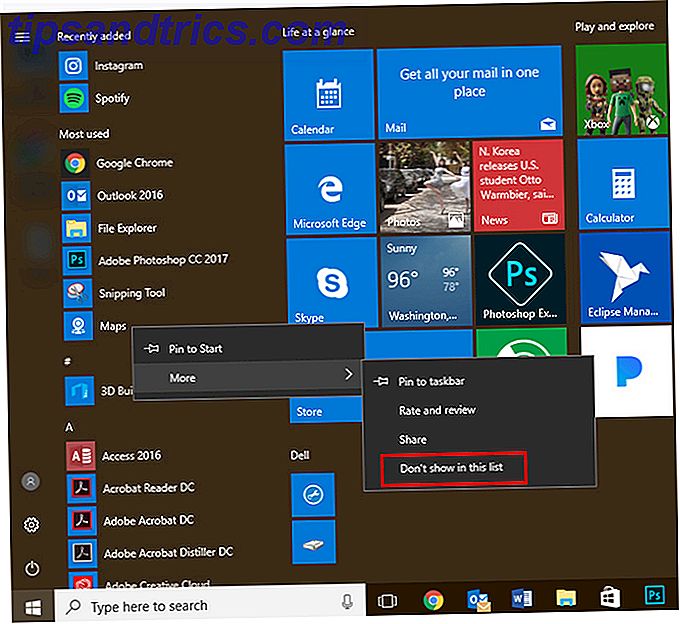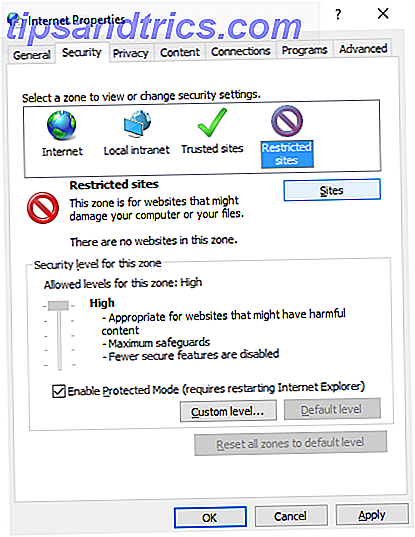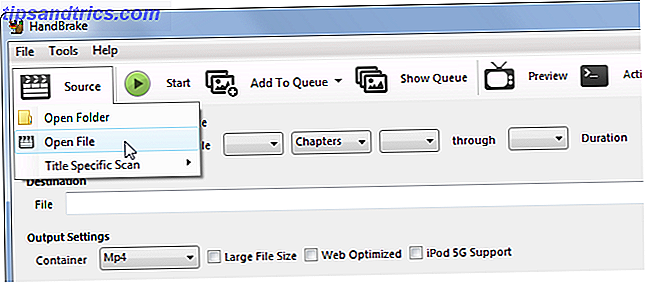![Ubuntu 10.04 integra tutti i tuoi messaggi in arrivo [Linux] menu di messaggistica lucido](http://www.tipsandtrics.com/img/linux/425/ubuntu-10-04-integrates-all-your-inboxes.jpg) Questa mattina mi sono svegliato e ho controllato la mia email. C'erano 13 messaggi (5 relativi a MakeUseOf; 4 relativi a iSupportU, l'azienda IT basata sulla bicicletta per cui lavoro, 3 relativi a Boulder Community Computers, un aiuto senza fini di lucro e 2 personali).
Questa mattina mi sono svegliato e ho controllato la mia email. C'erano 13 messaggi (5 relativi a MakeUseOf; 4 relativi a iSupportU, l'azienda IT basata sulla bicicletta per cui lavoro, 3 relativi a Boulder Community Computers, un aiuto senza fini di lucro e 2 personali).
Come se questo non fosse abbastanza travolgente, avevo bisogno di monitorare la piscina di hockey su ghiaccio che ho moderato (vai su Wings!), Quindi mi sono collegato a Facebook per controllarlo. Ho trovato e risposto a un paio di messaggi. Ho quindi controllato Twitter, Google Voice e (solo per buona misura) i miei precedenti articoli MakeUseOf per i commenti. Alla fine, ho notato che avevo lasciato il mio programma di messaggistica istantanea (che fa Facebook Chat, AIM, MSN e Google Talk), così ho avuto diversi messaggi da seguire lì.
È molto da tenere d'occhio.
Questo è il problema cardinale per i moderni utenti di computer: troppe caselle di posta. La nuova versione di Ubuntu, che esaminerò più approfonditamente alla fine di questa settimana, sembra contribuire ad alleviare questo problema portando le notifiche da tutte queste diverse fonti sotto lo stesso tetto. Lo sforzo è il risultato di numerosi cambiamenti che il team di Ubuntu ha apportato negli ultimi due anni, cambiamenti che portano ad Ubuntu qualcosa che nessun altro sistema operativo ha di default: una casella di posta universale per le e-mail, i social network e i messaggi istantanei.
Questo è eccitante per me, e non solo perché ho cercato un modo per unire le mie varie caselle di posta per molto tempo. No, anche per me è eccitante perché è Ubuntu che sta innovando in modo enorme; un modo in cui Windows e OSX non lo sono. Meglio di tutto, questo tipo di configurazione della posta elettronica di Ubuntu è davvero facile. Diamo un'occhiata al processo!
Iniziare
Quando installi Ubuntu per la prima volta, puoi fare clic sulla tua applet di notifica - una piccola busta nella barra delle applicazioni - e vedrai che nessuna delle tue caselle di posta è stata configurata per essere verificata ancora:

Vedrai anche che iniziare è semplice come fare clic sul pulsante " Configura " per i servizi di chat, e-mail e trasmissione (social network). Se fai clic sul pulsante per configurare la chat, ti verrà presentata la seguente finestra:

Tutto quello che devi fare è inserire il nome utente e la password per tutti i tuoi servizi di chat, e hai finito la configurazione della tua email di Ubuntu. Configurare i social network è altrettanto semplice; impostare la tua e-mail, purtroppo, richiede tutto il solito fastidio di configurare una configurazione di posta elettronica POP3 / IMAP, ma è relativamente indolore se hai mai creato un client di posta elettronica prima.
Se non ti piace utilizzare un client desktop per la tua posta elettronica, esistono programmi di terze parti per l'integrazione della posta elettronica basata sul Web; più su quello in articoli futuri.
Utilizzando l'applet indicatore
Una volta impostati tutti i servizi, sei pronto per partire. È possibile fare clic su qualsiasi servizio per avviarlo; saprai che è in esecuzione se vedi una freccia alla sua sinistra. Se ricevi una nuova e-mail o ricevi un messaggio di chat, vedrai una notifica chiara sullo schermo. Quando fai clic sulla busta, vedrai le righe dell'oggetto da qualsiasi nuova e-mail e anche il nome di qualsiasi contatto che prova a parlarti su IM.

Tieni presente che non vedrai tutti gli aggiornamenti di stato dei tuoi amici di social network qui, che potrebbero essere travolgenti molto rapidamente, ma vedrai il numero di aggiornamenti verificatisi dall'ultima volta che hai controllato il tuo client social.
I programmi che usa
Per impostazione predefinita, l'applet indicatore accede a tre programmi principali per mostrarti queste informazioni: Evolution mail, Empathy instant messenger e Gwibber social client. L'ultimo programma, Gwibber, è incluso di default in Ubuntu per la prima volta in 10.04, la versione di Ubuntu che arriva alla fine del mese. Integra tutti i tuoi social network in un feed e assomiglia a questo:

Se questi tre programmi non sono i tuoi preferiti, non preoccuparti: l'integrazione con una serie di altri programmi, tra cui Pidgin e Thunderbird, è in arrivo. Questa piccola applet spera di essere la posta in arrivo di tutti, e penso che faccia un buon lavoro.
Elenco di "Inbox" supportati per impostazione predefinita
Messaggistica istantanea:
Chat di Facebook
Google Talk
blaterare
SCOPO
Gadu-Gadu
GroupWise
ICQ
IRC
MSN (noto anche come Windows Live Messenger)
MXit
MySpace Chat
qq
contemporaneamente
SILC
SORSO
Yahoo!
Yahoo! Giappone
zeffiro
Social networks:
Flickr
cinguettio
StatusNet
Qaiku
Facebook
FriendFeed
Digg
Identi.ca
E-mail:
Qualsiasi account abilitato per POP3 / IMAP
Conclusione
Ho cercato un modo per combinare tutte le mie caselle di posta in un unico posto per un lungo periodo di tempo; non sapevo che il mio sistema operativo preferito avrebbe reso questa caratteristica dei miei sogni come predefinita. In precedenza non vedevo realmente il punto dell'applet indicatore, ma con l'aggiunta dell'accesso ai social network vedo un futuro brillante per questo pratico strumento.
Se sei davvero interessato alla prossima versione di Ubuntu e sei abbastanza coraggioso da provare qualcosa ancora in beta, dai un'occhiata qui. Se preferisci aspettare, la versione completa uscirà il 29 aprile e potrai sempre leggere di più su Ubuntu domani quando il mio prossimo post verrà pubblicato.
Cosa ne pensi? È una funzionalità killer per Ubuntu, o più gonfia che non userai mai? Utilizzerai tu stesso l'applet indicatore ora che supporta i social network, o continuerai a rimuoverlo come parte della tua routine di installazione di Ubuntu?
Gli studi non hanno trovato alcun nesso causale tra commenti e cancro, quindi potresti anche pubblicare qualcosa!